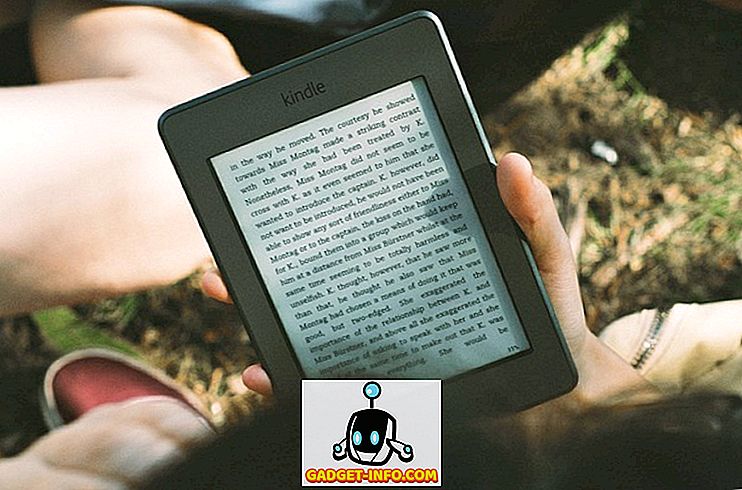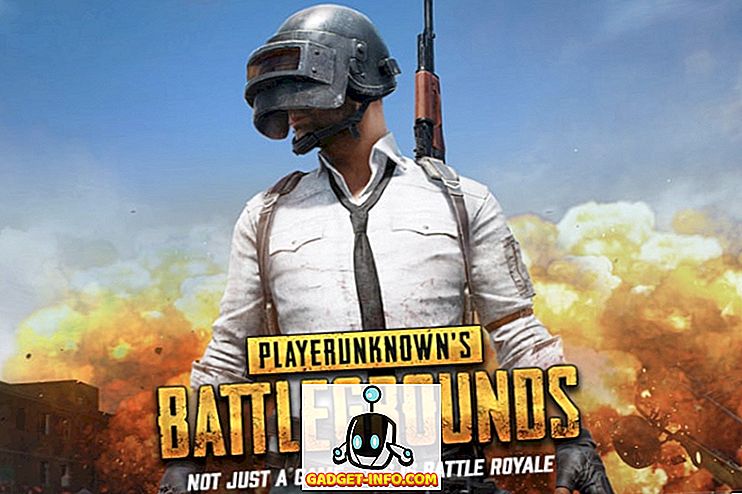YouTube on üks parimaid asju, mis on juhtunud Internetis. See on olnud lõbus ja hariv miljoneid kasutajaid kogu maailmas. See on kindlasti tore vaadata neid hämmastavaid videoid YouTube'is, kui te ei näe seda puhverratast. Möödas on need kuldsed päevad, mil video peatada, määrata kõrgeim video kvaliteet ja lasta videopuhvril lõpuni. YouTube on aastate jooksul arenenud, kuid mõnikord toob uusim tehnoloogia kaasa selle puudused.
Noh, paar aastat tagasi, võttis YouTube selle videomängija jaoks kasutusele selle tehnoloogia nimega DASH (Dynamic Adaptive Streaming over HTTP). See on põhimõtteliselt see, et see puhverdab videot kasutaja internetiühenduse alusel. Video puhverdus kohandub kasutaja Interneti-kiirusega ja annab seega moonutamata video voogesituse kogemuse. See määrab automaatselt video kvaliteedi, kui striimingu kvaliteet on seatud väärtusele “Auto”. Siiski saab kasutaja käsitsi minna kõrgema kvaliteediga voogesitusele, kuid mängija ei puhka videot täielikult. Niisiis, madala Interneti-kiirusega kasutaja ei suuda tõepoolest kõrgemat video kvaliteeti kogeda, kuna puhverdus peatub pooleldi. Noh, nagu sa arvasid, on olemas võimalus sundida YouTube'i puhverdama. Siin on, kuidas saate YouTube'i video täielikult puhverdada Chrome'is ja Firefoxis:
Chrome'is
Chrome'i kasutajatele on meil kaks meetodit, nii et saate valida teile sobiva meetodi. Nende meetodite puhul on siiski mõningaid piiranguid, mida me mainime.
1. meetod: Chrome'i lipu lubamine
Esimesel meetodil peate Chrome'i eksperimentaalsete funktsioonide lehel lipu lubama. Chrome'i lipp, mille peame lubama, on „Keela meediaallika API” . DASH-taasesitus töötab sellel API-l. Niisiis, me kavatseme selle keelata. Probleem on siiski selles, et viimane Chrome'i väljaanne on lipu eemaldanud. Ja see on saadaval ainult vanemates väljaannetes ; tagasi versioonile 44 või 45.
Märkus : ma ei soovita teil keelata meediumiallikate API oma tavalisel brauseril, kuna see mõjutab sirvimise ajal ka teisi funktsioone. Samuti ei ole võimalik üheaegselt käivitada kahte Chrome'i versiooni ühel kasutajakontol. Noh, muidugi, saate installida Chrome'i vanema versiooni teise kasutajakonto juurde. Kuid see on lipu lubamiseks liiga palju. Te võite seda teha ka siis, kui soovite.
Soovitan teil installida vanema Chromiumi ehituse. Google'i Chrome'i brauser põhineb Chromiumi ehitamisel, nii et see annab teile päris sama kogemuse. Chromiumit kasutavad enamasti arendajad, kuid saate seda kasutada paremaks YouTube'i kogemuseks.
Niisiis, pärast piisavalt uurimist sain lingi Chromium v41 vanema versiooni allalaadimiseks. Laadige see siit alla. See on ZIP-fail ja mitte installitav rakendus, mida saate installida. Eemaldage zip-fail ja ekstraheeritud kaustas otsige Chromiumi käivitatav fail - chrome.exe .

Nüüd, Chromiumi brauseris, minge chrome: // lipudesse ja otsige "Disable Media Source API" lipu . Peate lubama lipu API-lt keelata ja vajuta nupule „Taaskäivita kohe“ . Ignoreerige veateated, kui need on olemas.

Nüüd saab YouTube videoid täielikult puhverdada. Üks piirang, mida võib täheldada, on see, et te ei saa videot kõrgemale kvaliteedile seada, nagu on näidatud alloleval ekraanil.

Niisiis, see on ainus piirang, mis teil tekib. Kuid video on täielikult puhver.
2. meetod: URL-i muutmine
Nüüd nõuab see meetod YouTube'i video URL-i vahetamist. Kui teile ei meeldi ülaltoodud meetod, võite seda kasutada. Kuigi sellel meetodil on ka piirang, mida me hiljem tagasi saame.
Niisiis peate lihtsalt video URL-i muutma järgmisel viisil.
Algne URL: //www.youtube.com/watch?v={ID}
Muudetud URL: //www.youtube.com/v/{ID}?version=2.
Peate URL-i lihtsalt asendama ja veenduma, et ID on sama (ilma lokideta). Selle meetodi lihtsustamiseks saate Chrome Omniboxi otsinguseadeid kasutades jätta välja ID-koodi kopeerimise vaeva.
Minge Chrome'i seadetele ja klõpsake jaotises Otsi nuppu „ Halda otsinguseadeid”. Siin saate muuta erinevate veebisaitide erinevaid otsingusätteid. Lisame oma kohandatud otsingu.

Lisage otsingumootori nimi, nagu soovite, samuti võib märksõna olla teie enda nimi. Kopeerige ja kleepige URL-väljale ülalmainitud muudetud URL siia. Nüüd asendage {ID}% s ja klõpsa nupule “Valmis”.
Selle otsinguseadistuse käivitamiseks peate lihtsalt sisestama märksõna Omniboxis ja vajutage klaviatuuril klahvi Tab . Lihtsalt kopeerige ID YouTube'i video URL-i ja vajutage Enter. Järgmine GIF peaks teile parema idee andma.

Nüüd on piirang selles, et selle URL-iga laaditakse ainult videopleier . Täissuuruses YouTube'i video taasesitus. Seega ei näe te kõrvale mingeid kommentaare ega soovitusi. Kuid saate vaadata videot kõrgeima kvaliteediga ja see peatub täielikult puhverdamisel.
Firefoxis
Firefoxi kasutajatele on täiesti lihtne teha YouTube'i videote täielikuks puhverdamiseks. Te peate lihtsalt laienduse installima. Laiendust nimetatakse YouTubeeks ilma DASH taasesituseta . Niisiis, see laiendus keelab DASH-i kõigil HTML5-videopleieritel.
Noh, kui ma seda tehniliselt selgitan, siis see lihtsalt keelab meedia.mediasource.enabled vääramatuna Firefoxi lehel: config . Niisiis, saate seda teha käsitsi, avades Firefoxi umbes: config lehe ja otsides meedium.mediasource.enabled ja seadistades selle vale.

Kui soovite laienduse mugavust, siis saad selle alla laadida allpool toodud lingilt. Selle lubamiseks peate lihtsalt puudutama laienduse ikooni. Ja koputage uuesti selle keelamiseks. Samuti on vaja märkida, et see meetod piirab ka teid kõrgema kvaliteediga üleminekule . Firefoxis saate sisse lülitada ainult 720p .
Laadi alla YouTube'i ilma DASH-taasesituseta Mozilla Add-onist
YouTube'i sundimine videote täielikuks puhverdamiseks
Noh, see meenutab mulle Newtoni kolmandat seadust - "Iga tegevuse puhul on võrdne ja vastupidine reaktsioon". Me sundisime YouTube'i videoid täielikult puhverdama, kuid reageeris oma piirangutega. Chrome'is mainitud URL-i muutmise meetod ei anna teile mingit piirangut video kvaliteedile ja see toimib enamikus veebibrauserites. Noh, nii saad sundida YouTube'i videote täielikuks puhverdamiseks. Kui teate teistsugust meetodit, siis andke meile teada allpool olevas kommentaaride osas.